Windows8.1打开文件夹假死的有效解决措施
2015-06-04 11:46作者:系统城
Win8.1系统下,有用户在打开某些文件夹的时候非常缓慢,出现假死的现象,具体表现为:地址栏中绿色进度条没有响应,鼠标指针转动不停,文件夹假死这该怎么办?让小编来告诉你吧。
一、关闭缩略图预览,在单独的进程中打开文件夹窗口
1、打开控制面板,显示“所有控制面板项”,然后点击“文件夹选项”,打开“文件夹选项”设置窗口。如图:
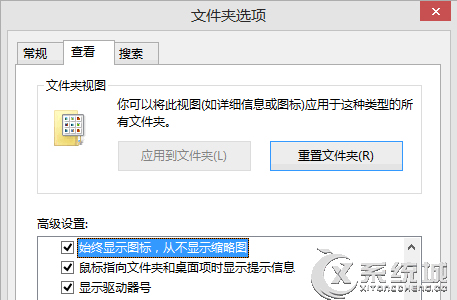
2、切换到“查看”选项卡,在下面的“高级设置区域”找到“始终显示图标,从不显示缩略图”选项,勾选它。如图:
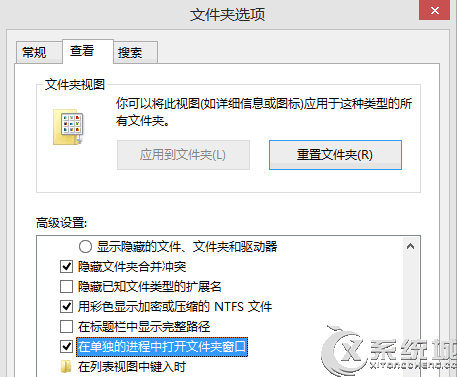
3、然后再勾选一项“在单独的进程中打开文件夹窗口”,确定。
二、关闭系统自带的Windows Defender杀毒软件或设置“排除的文件和位置”
1、Windows8.1系统自带的Windows Defender杀毒软件在你打开一个文件夹时会自动进行扫描,如果该文件夹存在大量的exe等可执行程序,就会造成打开缓慢。
2、通常我们在安装第三方安全软件后,Windows Defender就会自动关闭。但是如果由于某些原因没有关闭,你也可以手动关闭它。
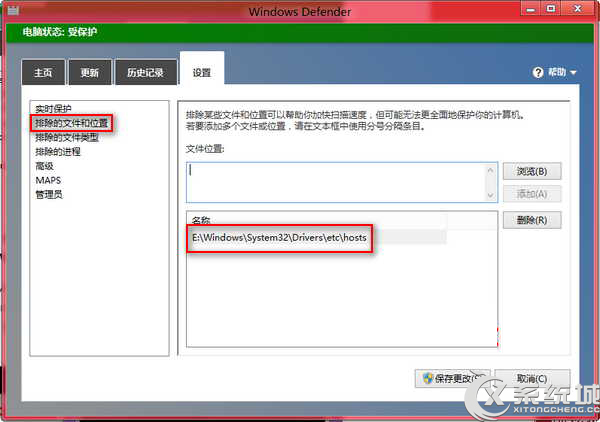
三、取消对文件夹或驱动器中文件内容的索引
1、取消对文件夹中文件内容的索引
在出现假死问题的文件夹上点击右键,选择“属性”,打开“***属性”窗口,在“常规”选项卡底部点击“高级”按钮,打开“高级属性”窗口。如图:
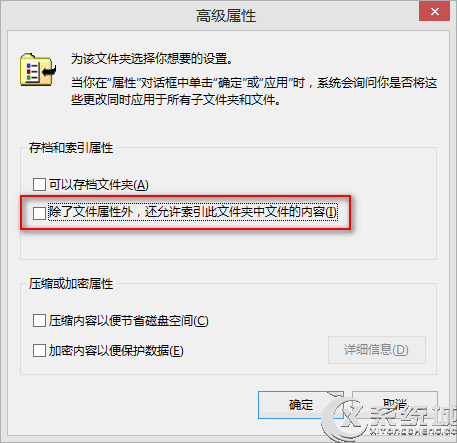
取消勾选“除了文件属性外,还允许索引此此文件夹中文件的内容”,确定。
2、取消对驱动器中文件内容的索引
在某个驱动器(本地磁盘)上点击右键,选择“属性”,打开属性窗口。如图:
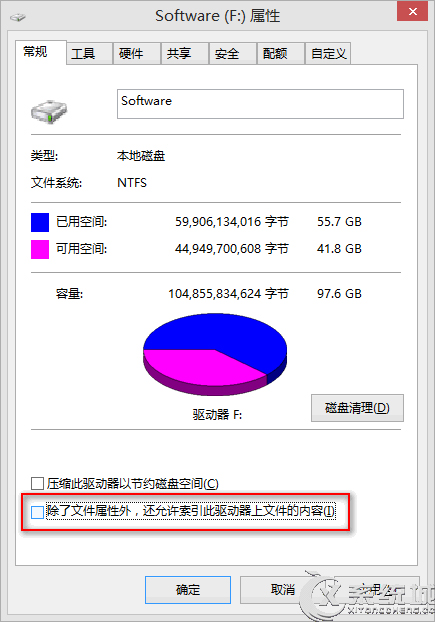
在常规选项中找到底部的“除了文件属性外,还允许索引此驱动器上文件的内容”选项,取消勾选它,确定。
注:建议不要取消系统盘上的索引,费时较长且不一定成功。
一般遇到打开假死的文件夹通常包含exe等可执行程序或者图片、视频等,若上述三种方法无法解决的话,用户也可尝试下重启Windows资源管理器。